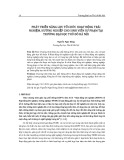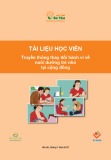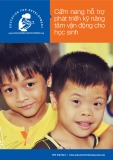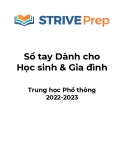ĐẠI HỌC SƯ PHẠM TP. HỒ CHÍ MINH
KHOA CÔNG NGHỆ THÔNG TIN
HƯỚNG DẪN CÀI ĐẶT CÔNG CỤ VÀ PHẦN MỀM
HƯỚNG DẪN CÀI ĐẶT CÔNG CỤ VÀ PHẦN MỀM
CHUYÊN ĐỀ KHAI THÁC HIỆU QUẢ BẢNG TƯƠNG TÁC TRONG DẠY HỌC
Nhóm biên soạn
1. Lê Đức Long
2. Phan Võ Minh Thắng
3. Nguyễn Thị Ngọc Hoa
4. Dương Thành Danh
5. Hoàng Thúc Lâm
6. Nguyễn Thị Quyên
7. Trần Hoài Nhân
8. Vi Ngọc Anh Tuyền
9. Đinh Bảo Châu
10. Đặng Thị Trúc Linh
Khoa Công Nghệ Thông Tin
Trường Đại Học Sư Phạm Tp. Hồ Chí Minh
Tp.HCM, tháng 12/2014
1
MỤC LỤC
I. Tổng quan cài đặt ........................................................................................................... 4
II. Chi tiết kiểm tra và cài đặt phần mềm ............................................................................. 5
1. Kiểm tra Windows ....................................................................................................... 5
a. Đối với Windows 7 ................................................................................................... 5
b. Đối với Windows 8 ................................................................................................... 6
2. Microsoft Office .........................................................................................................10
a. Cài đặt (Setup) .......................................................................................................10
b. Đăng kí và kích hoạt (Activate) ................................................................................10
3. Cài đặt ActivInspire 2.0 và nạp gói tài nguyên ..............................................................12
a. Các yêu cầu hệ thống và phần mềm cần phải có trước khi cài ActivInspire 2.0 ............12
b. Cài đặt Java ...........................................................................................................13
c. Cài đặt ActivInspire 2.0 ...........................................................................................14
d. Nạp gói tài nguyên .................................................................................................22
4. Promethean Applications ............................................................................................23
a. Giới thiệu ...............................................................................................................23
b. Cài đặt Promethean Applications ..............................................................................24
5. Promethean ActivOffice ..............................................................................................28
a. Giới thiệu ...............................................................................................................28
b. Các yêu cầu hệ thống và phần mềm cần phải có trước khi cài Promethean ActivOffice: 29
c. Kiểm tra phiên bản bộ Microsoft Office 2010 đang sử dụng bao nhiêu bit? ...................29
d. Cài đặt Promethean ActivOffice ................................................................................30
6. Office Mix ..................................................................................................................36
a. Giới thiệu ...............................................................................................................36
b. Cài đặt ...................................................................................................................37
2
7. Mouse Mischief ..........................................................................................................39
a. Giới thiệu ...............................................................................................................39
b. Yêu cầu hệ thống của Mouse Mischief ......................................................................40
c. Cài đặt ...................................................................................................................41
8. Interactive Classroom .................................................................................................44
a. Giới thiệu ...............................................................................................................44
b. Cài đặt ...................................................................................................................45
9. Windows Live Essentails 2012 .....................................................................................48
a. Giới thiệu ...............................................................................................................48
b. Yêu cầu hệ thống của Windows Essentials 2012 .......................................................49
c. Cài đặt ...................................................................................................................50
10. Hỗ trợ cài đặt ..........................................................................................................52
a. Kỹ thuật .................................................................................................................52
b. Ý kiến đóng góp và trao đổi .....................................................................................52
3
I. Tổng quan cài đặt
Để kết nối sử dụng được bảng tương tác cũng như chuẩn bị cho khóa tập huấn hiệu
quả. Bạn cần kiểm tra và cài đặt một số phần mềm sau:
Bắt buộc
Tên phần mềm Ghi chú Yêu cầu Loại phần mềm Mức độ quan trọng
Bắt buộc
Hệ thống 1.Windows
Windows 7 SP1 hoặc cao hơn. Đã được Activate Office 2010 bản 32 bit hoặc cao hơn.Cài đặt tối thiểu ( Word, Excel,PowerPoint và OneNote, OutLook)
Công cụ 2. Microsoft Office
Bắt buộc
Yêu cầu Windows 7 SP1 hoặc cao hơn
Bắt buộc
Kiểm tra và cài đặt cơ bản (bắt buộc) Bảng tương tác 3. ActivInspire 2.0 và nạp gói tài nguyên
4. Promethean Applications Bảng tương tác
Chỉ hỗ trợ Office 2010 bản 32 bit và Office 2007
5. Promethean ActivOffice Bảng tương tác
Chỉ hỗ trợ Microsoft Office 2013
Công cụ 6. Office Mix
Chỉ hỗ trợ Office 2010 bản 32 bit và Office 2007
Công cụ 7. Mouse Mischief
Cài đặt nâng cao (tham khảo)
Chỉ hỗ trợ Office 2010 và Office 2007
Công cụ 8. Interactive Classroom
Công cụ 9. Windows Live Essentials
4
Tải trọn bộ cài đặt: tại đây
II. Chi tiết kiểm tra và cài đặt phần mềm
1. Kiểm tra Windows
Yêu cầu bạn phải nắm thông tin bản Windows của mình đang sử dụng và chuẩn bị
sao cho đảm bảo:
- Khóa tập huấn hướng dẫn trên môi trường Window 7 SP1 hoặc cao hơn. Do đó, bạn nào sử dụng phiên bản Windows XP, Windows Vita hoặc thấp hơn thì phải câp nhật lên.
- Bạn phải kiểm tra xem bản Windows của mình đã Activate chưa. Nếu chưa thì bạn phải Activate.
Để kiểm tra bản Window của mình, bạn thực hiện như sau:
a. Đối với Windows 7: Bạn cần kiểm tra 2 yêu cầu :
Có phải là bản Window 7 SP1 hay chưa? Nếu chưa phải cập nhật lên. Có Activate hay chưa?
5
Ta chọn vào Menu Start , chúng ta gõ từ khóa “System” vào ô Search programs and files. Tiếp theo ta chọn vào biểu tượng có chữ “System” từ kết quả tìm kiếm.
Sau đó sẽ hiện ra một cửa sổ, chúng ta nhìn vào phần Windows edition:
Nếu có chữ “Service Pack 1” tức đó là bản Windows 7 SP1, còn không có thì không phải và cần cập nhật lên bản Windows 7 SP1. Tham khảo cách cập nhật tại đây.
Tiếp theo nhìn vào phần Windows Activation:
Nếu có dòng “Windows is activated” nghĩa là đã Activate thành công. Ngược lại là chưa Activate.
6
Để Activate chúng ta cần license key bản quyền
b. Đối với Windows 8: Bạn chỉ cần kiểm tra xem có Activate hay chưa thôi. Đầu tiên, chúng ta di chuyển chuột lên sát góc trên, bên phải màn hình, sau đó sẽ xuất hiện một thanh Menu dọc, tiếp tục ta chọn vào biểu tượng Seach là “kính lúp” ở đầu tiên.
7
Sau đó, ta gõ vào ô tìm kiếm với từ khóa là “System”, rồi ta chọn vào biểu tượng có một chữ System.
Sau đó xuất hiện ra một cửa sổ System, chúng ta nhìn vào phần Windows Activation:
Nếu có dòng “Windows is activated” nghĩa là đã Activate thành công. Ngược lại là chưa Activate.
Để Activate chúng ta cần license key bản quyền
- Cuối cùng, bạn phải nắm được bản Windows của mình sử dụng là bao nhiêu bit. Để khi cài đặt các phần mềm khác, bạn có thể lựa chọn được phiên bản phần mềm phù hợp với bản Windows của mình.
Bạn có thể biết được phiên bản Windows của mình bao nhiêu bit bằng cách xem ở cửa sổ System, ở phần System như sau:
8
Nếu System type : 64-bit Operating System , nghĩa là máy chúng ta sử dụng là 64 bit. Ngược lại là 32 bit.
*Windows 7
9
* Window 8:
2. Microsoft Office Những yêu cầu đối với bộ Microsoft Office trên máy tính bạn như sau:
a. Cài đặt (Setup) Bộ công cụ Microsoft Office được sử dụng là Microsoft Office 2010 hoặc 2013
Tải Microsoft Office 2010 phiên bản 32 bit tại đây.
License key dùng thử 30 ngày: BDD3G-XM7FB-BD2HM-YK63V-VQFDK
Tải bộ cài Microsoft Office 2013
Bản 32 bit tại đây. Bản 64 bit tại đây.
Bộ Microsoft Office cài tối thiểu phải có các phần mềm Word, Excel, PowerPoint, OneNote, OutLook.
b. Đăng kí và kích hoạt (Activate) Sau khi cài đặt công cụ thì không có nghĩa là đã kích hoạt hay đăng kí bản quyền với nhà sản xuất phần mềm, vì thế cần có thao tác là kích hoạt công cụ hay đăng kí (activate). Để nhận biết Microsoft Office đã được activate trên máy tính mình. Bạn có thể khởi động một công cụ nào đó trong bộ Office (ví dụ: Word, Excel) thì nếu:
10
Đối với bộ Microsoft Office 2010, xuất hiện như hình này thì chưa Activate.
11
Đối với bộ Microsoft Office 2013, xuất hiện như hình này nghĩa là chưa Activate.
3. Cài đặt ActivInspire 2.0 và nạp gói tài nguyên a. Các yêu cầu hệ thống và phần mềm cần phải có trước khi cài ActivInspire 2.0:[1]
1 http://support.prometheanplanet.com/server.php?show=nav.29751&changeCountry=United+States
12
Do ở trong tập tin cài đặt của ActivInspire 2.0 đã tích hợp sẵn Adobe Flash 11 và Driver nên chúng ta không cần cài Adobe Flash 11. Chúng ta chỉ cần cài đặt Java và ActivInspire 2.0 theo thứ tự sau:
b. Cài đặt Java - Bước 1: Bạn cần lựa chọn tập tin cài đặt Java phù hợp với bản Windows
Tải bản 32 bit tại đây. Tải bản 64 bit tại đây.
- Bước 2: Double click chuột trái vào tập tin cài đặt Java để chạy nó lên và chọn Install.
13
- Bước 3: Đợi trong giây lát, và chọn Close để hoàn tất.
c. Cài đặt ActivInspire 2.0 - Bước 1: Tải tâp tin cài đặt tại đây (tải tập tin cài đặt và license key của ActivInspire)
Khởi chạy tập tin cài đặt ActivInspire bằng cách double-click chuột trái vào tập tin cài đặt ActivInspire hoặc click chuột phải vào tập tin cài đặt ActivInspire rồi chọn Open. Đợi vài giây, sẽ xuất hiện một cửa sổ như sau:
14
Chọn Next để tiếp tục cài đặt.
- Bước 2: Chúng ta để mặc định ở Full Install và chọn Next.
15
- Bước 3: Tiếp tục chọn Next.
- Bước 4: Tiếp tục chọn Next.
16
- Bước 5: Đánh dấu chọn “I accept the terms of the license agreement” để đồng ý điều khoản của PROMETHEAN, và chọn Next.
- Bước 6: Chọn Next.
17
- Bước 7: Chọn Install để thực thi cài đặt và đợi trong ít phút.
- Bước 8: Chọn Finish để hoàn tất.
18
- Bước 9: Từ màn hình desktop, ta double-click chuột trái vào biểu tượng phần mềm ActivInspire để mở phần mềm.
Bước 10: Sau khi phần mềm ActivInspire chạy, chúng ta bắt đầu điền thông tin và nhập license key, check vào “I accept the terms of this license” và nhấn OK để hoàn tất.
d. Cấu hình Profiles Mỗi một Profile là một tập hợp các tùy chỉnh về cấu hình. Ta có thể thiết lập nhiều cấu hình tùy chọn cho từng Profiles, sau đó chọn các Profiles thích hợp cho việc sử dụng trên bảng tương tác và tivi thông minh.
Để phần mềm Activ Insprite hoạt động trơn tru trên smart tivi thực hiện các bước tùy chỉnh như sau:
19
Bước 1: Khởi động chương trình Activ Insprite, trên thanh thực đơn (Menu) nhắp chọn [M]Edit – Profiles
20
Bước 2: Tại hộp thoại Profiles nhắp chọn một Profile (ví dụ chọn At The Board)
Bước 3: Thực hiện chọn tùy chỉnh và khai báo trong Profiles đã chọn:
Nhắp chọn mục Dual Mode ActivBoards
Chọn mục Touch and ActivPen tại hộp chọn Touch input handing Chọn Default tại mục Touch interoperability Chọn Pen tại mục Default tool for touch
21
Bước 4: Thực hiện chọn tùy chỉnh và khai báo trong Profiles đã chọn:
Tại mục User Input – nhắp chọn:
Use keyboard supplied with operating system Automatically show keyboard with text objects Automatically show keyboard when saving files
e. Nạp gói tài nguyên Bước 1: Tải gói tài nguyên : Tiếng Việt , Tiếng Anh (chỉ cần tải 1 trong 2 thôi).
Bước 2: Double-click mở tập tin gói tài nguyên có phần mở rộng là “.as4a”.
22
Bước 3: Sau đó chọn vị trí để đưa tài nguyên vào. Đợi trong giây lát là hoàn tất.
4. Promethean Applications a. Giới thiệu [2]
Promethean Applications provide new ways in which you can use interactive whiteboards with a range of rich applications.
Compatible with Activboard 500 Pro interactive whiteboard Amazing handwriting recognition tool built into the applications Pen and touch capability extends learning and collaboration opportunities
Develop brainstorming activities with NoteBoard to excite and challenge the class. Create notes with images using TouchPad which you can share with your students One installer - both NoteBoard and TouchPad installed in one step.
Key features
NoteBoard
NoteBoard is an excellent tool for creating notes and is a dedicated, simple and easy to use teacher led brain storming activity.
The notes can be linked / unlinked together and manipulated using touch. The notice board is limitless in size and has an intuitive touch interface for manipulating the view of the board and notes.
ActivExpressions can be used with the NoteBoard application, enabling users to interact and send text to the board. The ActivPen is used to write notes whilst your finger controls the menu.
TouchPad
TouchPad is an endless, vertically scrolling note book for creating quick notes. Every time you open the application a dated bookmark is added to differentiate new notes from earlier ones.
Handwriting recognition makes the notes into legible memos. Images can be added to make the notes more illustrative and exciting. Simple gestures can be used to edit and delete existing items.
Separate tabs of notes can be created in TouchPad, useful for organising different topics or
classes. The ActivPen is used to write notes whilst your finger controls the menu.
Screenshots
2 http://support.prometheanplanet.com/server.php?show=nav.26969
23
b. Cài đặt Promethean Applications - Bước 1: Tải tập tin cài đặt tại đây.
Double-click chuột trái vào tập tin cài đặt Promethean Applications để chạy cài đặt.
24
Chọn Next để tiếp tục.
- Bước 2: Để mặc định Full Install, chọn Next.
25
- Bước 3: Đánh dấu chọn “I accept the terms of the license agreement” để đồng ý điều khoản của PROMETHEAN, rồi chọn Next.
-Bước 4:Chọn Next tiếp tục
26
- Bước 5:Chọn Install để thực thi cài đặt và đợi trong giây lát.
27
- Bước 6: Chọn Finish để hoàn thành cài đặt.
5. Promethean ActivOffice Lưu ý : Promethean ActivOffice chỉ hỗ trợ bộ Microsoft Office 2010 bản 32 bit. Do đó, phần hướng dẫn cài đặt này chỉ dành cho bạn nào đang sử dụng bộ Microsoft Office 2010 bản 32 bit. Còn bạn nào đang sử dụng bộ Microsoft Office 2013 thì không cần cài Promethean ActivOffice. Riêng bạn đang sử dụng bộ Microsoft Office 2010 bản 64 bit thì cũng không cần cài nhưng nếu bạn muốn sử dụng Promethean ActivOffice thì bạn có thể gỡ cài đặt bộ Microsoft Office 2010 bản 64 bit. Sau đó, cài lại Microsoft Office 2010 bản 32 bit là có thể cài đặt được Promethean ActivOffice.
a. Giới thiệu[3]
3 http://support.prometheanplanet.com/server.php?show=nav.27108
28
b. Các yêu cầu hệ thống và phần mềm cần phải có trước khi cài Promethean ActivOffice:[4]
c. Kiểm tra phiên bản bộ Microsoft Office 2010 đang sử dụng bao nhiêu bit? - Bước 1: Mở Microsoft Word 2010 lên. Chọn vào File, rồi chọn tiếp Help.
4 http://support.prometheanplanet.com/server.php?show=nav.27108
29
- Bước 2: Quan sát phần About Microsoft Word ở mục Version như hình sau:
Sau khi đã đảm bảo yêu cầu: Sử dụng đúng bộ Microsoft Office 2010 32 bit, chúng ta bắt đầu tiến hành cài Promethean ActivOffice (vì trong bộ cài đã tích hợp Microsoft .NET 3.5 nên chúng ta không cần quan tâm đến nó).
d. Cài đặt Promethean ActivOffice - Bước 1: Tải tập tin cài đặt tại đây
Double-click chuột trái vào tập tin cài Promethean ActivOffice để chạy cài đặt.
30
Chọn Next.
- Bước 2: Để mặc định Full Install và chọn Next.
31
-Bước 3: Chọn Next để tiếp tục.
- Bước 4: Đánh dấu chọn vào “Install ActivOffice setup for Educational Users”, sau đó tiếp tục chọn Next.
32
- Bước 5: Đánh dấu chọn “I accept the terms of the license agreement” để đồng ý điều khoản của PROMETHEAN, chọn Next.
- Bước 6: Chọn Next.
33
- Bước 7: Chọn Install để thực thi cài đặt và đợi trong giây lát.
34
- Bước 9: Chọn Finish để kết thúc quá trình cài đặt.
- Bước 10: Sau đó ta mở Microsoft PowerPoint 2010 lên và Promethean ActivOffice xuất hiện cửa sổ yều cầu đăng kí sử dụng. Chúng ta điền đầy đủ thông tin và license key, check vào “I accept the terms of this license” và nhấn OK để hoàn tất.
35
6. Office Mix Lưu ý: Office Mix chỉ hỗ trợ bộ Microsoft Office 2013. Do đó, phần hướng dẫn này chỉ dành cho bạn nào đang sử dụng bộ Microsoft Office 2013. Còn bạn nào sử dụng bộ Microsoft Office 2010 thì không cần cài Office Mix. Nếu bạn muốn trải nghiệm Office Mix thì có thể cập nhật lên bộ Microsoft Office 2013 thì sẽ cài được Office Mix.
a. Giới thiệu :
Office Mix giúp tăng cường thêm chức năng của PowerPoint 2013, cho phép người
dùng có thể ghi lại âm thanh và video của toàn bộ bài thuyết trình.
Bạn có thể tìm hiểu chi tiết tính năng của Office Mix tại địa chỉ sau:
36
Tiếng Việt , Tiếng Anh
b. Cài đặt - Bước 1: Bạn có thể tải Office Mix tại đây bằng tài khoản Microsoft hoặc Google hay Facebook.
37
- Bước 2: Sau khi tải tập tin cài đặt về rồi, bạn chạy tập tin cài đặt lên bằng cách double-click chuột vào tập tin cài đặt hoặc click chuột phải vào tập tin cài đặt và chọn Open. Sau đó xuất hiện cửa sổ như sau:
Đánh dấu chọn “I agree to the license terms and conditions” và chọn Install để cài đặt.
38
- Bước 3: Đợi trong giây lát, sau đó chọn Close để hoàn tất cài đặt.
7. Mouse Mischief a. Giới thiệu:[5]
Engage your students with some mischief
Microsoft® Mouse Mischief™ lets teachers insert questions, polls, and fun into lessons shared with the whole class. Using wireless mice, students get actively involved in your presentation right from their desks. Mouse Mischief is a free add-in for PowerPoint® 2007 and 2010 that you can easily download.
Teacher Tip
5 http://www.tacoma.k12.wa.us/information/departments/it/Microsoft%20Tools/MS_Free_Tools_for%20Educators.pdf
39
Reviewing material for a test can be a tedious exercise. Put the questions into a Mouse Mischief presentation and the test review becomes fast and fun for the whole class.
b. Yêu cầu hệ thống của Mouse Mischief [6]
6 http://www.microsoft.com/multipoint/mouse-mischief/en-us/download.aspx
40
c. Cài đặt[7]
Tải tập tin cài đặt Mouse Mischief tại đây.
Sau khi tải về bộ cài đặt Mouse Mischief, double-click vào file cài đặt để bắt đầu thực
hiện cài:
Sau khi double-click, thực hiện theo các bước sau để cài đặt: Chọn Yes để cho phép cài
đặt.
7 Tài liệu hướng dẫn của khóa tập huấn MS - TOT (Training of Trainers) – 12/2013
41
Chọn Accept
42
Chọn Yes để khởi động lại máy và hoàn tất cài đặt
43
8. Interactive Classroom a. Giới thiệu[8]
Make class time more interactive
Microsoft Interactive Classroom is a free add-in for PowerPoint 2007 and 2010 that brings in- class polling to your lessons. Group participation increases, and teachers can immediately tell if the material is being understood.
Teacher Tip
8 http://www.tacoma.k12.wa.us/information/departments/it/Microsoft%20Tools/MS_Free_Tools_for%20Educators.pdf
44
Students using OneNote 2007 or 2010 can answer polling questions with a click of their mouse and leave the classroom with the teacher’s presentation along with lesson notes in their OneNote notebook.
b. Cài đặt [9]
Tải tập tin cài đặt Interactive Classroom tại đây.
Sau khi tải về bộ cài đặt Interactive Classroom, double-click vào file cài đặt để bắt đầu
thực hiện cài đặt với biểu tượng file chương trình:
Chọn Next
9 Tài liệu hướng dẫn của khóa tập huấn MS - TOT (Training of Trainers) – 12/2013
45
Sau khi double-click vào file chương trình, thực hiện theo các bước sau để cài đặt:
Đánh dấu vào ô I accept the license terms và Next để tiếp tục
Bấm vào biểu tượng Microsoft Interactive Classroom và chọn Entire feature will be installed on local hard drive rồi bấm Next để tiếp tục
46
Chọn Install
47
Chọn Finish để hoàn tất cài đặt.
10 http://windows.microsoft.com/vi-vn/windows-live/essentials
48
9. Windows Live Essentails 2012 a. Giới thiệu [10]
Processor: 1.6 GHz or higher with SSE2 support. SSE2 is supported on Pentium 4
b. Yêu cầu hệ thống của Windows Essentials 2012 [11] Operating system: 32- or 64-bit version of Windows 7, or 32- or 64-bit version of Windows 8, or Windows Server 2008 R2.
Memory: 1 GB of RAM or higher
Resolution: 1024 × 576 minimum
processors or newer, and AMD K8 processors or newer.
Graphics card: Windows Movie Maker requires a graphics card that supports DirectX 9.0c or higher and Shader Model 2 or higher. For DirectX 9 hardware on Windows 7, go to Windows Update
Internet connection: Online services require dial-up or high-speed Internet access (provided separately—local or long-distance charges might apply). High-speed Internet access is recommended for some features.
Additional requirements
Windows Photo Gallery and Movie Maker require some features of DirectX 10,
which might be installed for you if they're not found on your computer.
To install or uninstall Windows Essentials programs, you must be logged on to the
Note
11 http://windows.microsoft.com/en-us/windows/windows-essentials-2012-system-requirements
49
computer using an administrator account.
c. Cài đặt [12]
Tải tập tin cài đặt Windows Live Essential tại đây.
Sau khi tải về bộ cài đặt Windows Live Essential, double-click vào file cài đặt để bắt
đầu thực hiện cài:
12 Tài liệu hướng dẫn của khóa tập huấn MS - TOT (Training of Trainers) – 12/2013
50
Sau khi double-click, thực hiện theo các bước sau để cài đặt: Chọn Yes
Chọn Insall all of Windows Essentials (recommended)
51
Chọn Close để hoàn tất cài đặt
10. Hỗ trợ cài đặt Trong quá trình cài đặt, nếu gặp bất cứ khó khăn hoặc thắc mắc về các vấn đề cài đặt đã trình bày ở trên. Xin vui lòng liên hệ theo thông tin sau để nhận được hỗ trợ:
a. Kỹ thuật:
1. Dương Thành Danh
Điện thoại: 01669653533 Email: doanhnguyen53@gmail.com
2. Hoàng Thúc Lâm
Điện thoại: 01213693581 Email: hoangthuclam@gmail.com
b. Ý kiến đóng góp và trao đổi:
3. Lê Đức Long (P.Trưởng khoa CNTT, Trưởng bộ môn LL&PPDH Tin học)
Điện thoại: 0906997736 Email: longld@hcmup.edu.vn
Có thể sử dụng thêm đường link dưới đây để tham khảo hoặc cài đặt các tài nguyên:
http://elearning.fit.hcmup.edu.vn/~longld/
--Bản quyền sử dụng thuộc Khoa Công Nghệ Thông Tin, Tr. ĐH Sư Phạm Tp.HCM.
Tháng 12/2014 – Bộ môn LL&PPDH Tin học.
52
-- HẾT --